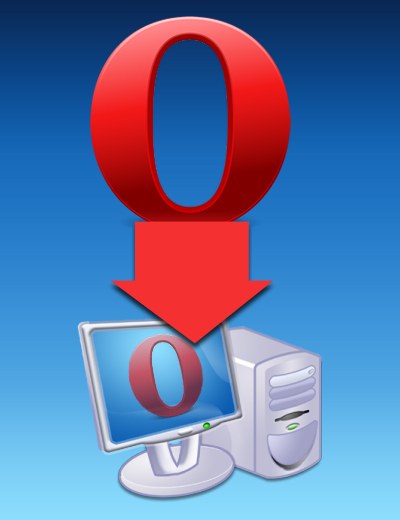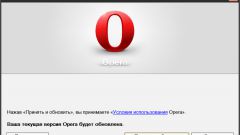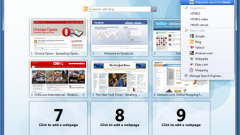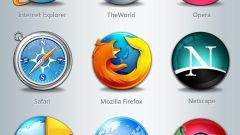Вам понадобится
- Браузер Opera.
Инструкция
1
Для того чтобы воспользоваться автоматическим обновлением версии Opera, которая только что инсталлирована в операционную систему, никаких специальных действий совершить не требуется. Эта настройка включена по умолчанию, поэтому просто дождитесь очередного сеанса обновления вашего браузера. Не исключено, что он уже загрузил последний релиз, выложенный на сервере Opera - вы узнаете об этом после следующего запуска браузера. Программа настроена так, что замена старой версии на новую производится только при открытии приложения, чтобы не прерывать текущий сеанс веб-серфинга. После обновления браузер показывает соответствующее сообщение и загружает страницу с краткой информацией о новинках установленного релиза.
2
Если ранее установленный браузер автоматически не обновляется, вероятно, в нем изменена соответствующая настройка и вам следует активировать ее повторно. Сделать это нужно через панель основных установок Opera - вызовите ее на экран с помощью «горячих клавиш» Ctrl + F12 или пункта «Общие настройки» в разделе «Настройки» меню программы.
3
Из пяти вкладок окна настроек выберите правую - «Расширенные». Она поделена на секции, выбор которых осуществляется через список у левого края этой вкладки - щелкните по строчке «Безопасность». Нужная установка помещена в последнюю строку - это выпадающий список рядом с надписью «Обновление Opera». Список содержит три пункта, последний из которых - «Устанавливать автоматически» - включает режим обновления, полностью независимый от пользователя. Другой пункт - «Спрашивать перед установкой» - заставляет браузер при появлении на сервере Opera новой версии выводить на экран диалоговое окно с вопросом, следует ли произвести обновление. Третий пункт - «Не проверять» - отключает функцию автообновления.
4
Установив нужное значение, нажмите кнопку OK в окне настроек, чтобы сохранить внесенные изменения.
Видео по теме
Источники:
- как обновить браузер опера